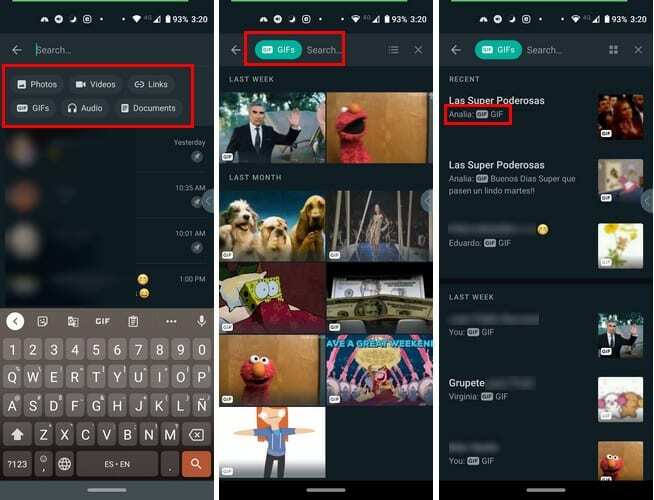WhatsApp se je spremenil v drugo aplikacijo, na katero se obrnete, da poiščete določeno datoteko. Seveda imate morda že nameščen upravitelj datotek, vendar običajno iščete datoteko tam, če že uporabljate aplikacijo. Dolgo časa je iskalno orodje WhatsApp zahtevalo veliko izboljšav, vendar je nedolgo nazaj dobilo prepotrebno posodobitev.
Ker je funkcija nova, lahko po nesreči storite nekaj, kar boste kasneje zagotovo obžalovali. Novo orodje za iskanje WhatsApp je enostavno za uporabo, vendar ne škodi, če pred uporabo preberete nekaj nasvetov, kajne?
Kako kar najbolje izkoristiti novo funkcijo iskanja WhatsApp
Če ne veste, v katerem pogovoru je datoteka, ki jo iščete, lahko opravite splošno iskanje. Če želite to narediti, odprite WhatsApp in tapnite možnost povečevalnega stekla na vrhu. Aplikacija vam bo pokazala možnost, kot so:
- Fotografije
- Video posnetki
- Povezave
- GIF
- Zvok
- dokumenti
Recimo, da iščete zvok. Dotaknite se možnosti zvoka in WhatsApp vam bo pokazal vse zvoke, ki ste jih prejeli, začenši z najnovejšim. Iskanje zvoka na ta način ne more vzeti veliko časa. Če želite stvari nekoliko pospešiti, vnesite ime osebe, ki vam je poslala zvok. Ko vnesete nekaj črk, bo aplikacija združila vse zvoke te osebe.
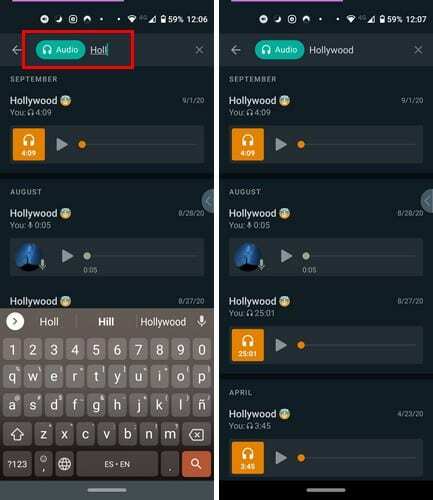
Toda na vrhu vam bo WhatsApp dal možnost, da izberete med različnimi imeni. Ker iščete zvok, boste videli možnosti, kot sta Od Johna ali Od Sare. Dotaknite se imena, za katerega menite, da je zvok, ki ga potrebujete, da si jih ogledate vse.
Stvari postanejo nekoliko drugačne, ko iščete datoteke, kot so fotografije in GIF, saj vam prikaže več informacij. Če na primer iščete sliko, lahko vidite, od koga je bila slika, tako da spremenite postavitev, tako da tapnete ikono postavitve na vrhu.
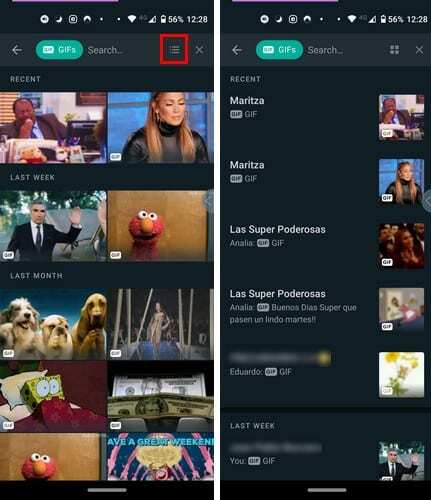
Kot lahko vidite na zgornji sliki, boste videli ime skupaj z GIF-om, ki ga je poslala druga oseba, videli pa boste tudi tiste, ki ste jih poslali.
Kako poiskati datoteke za določen stik WhatsApp
Če želite poiskati datoteko pri določenem stiku, tapnite možnost iskanja na vrhu. Vnesite ime stika in na dnu bo WhatsApp prikazal najnovejša sporočila stika, na sredini ali vrhu pa boste videli vrsto datotek, ki jih lahko iščete.
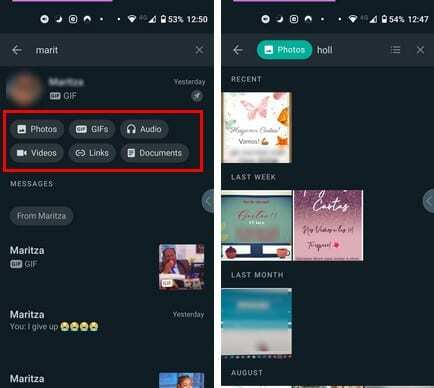
Če želite na primer poiskati določeno sliko tega stika, tapnite možnost Fotografije. Prva slika, ki jo boste videli, bo zadnja, ki ste jo prejeli ali poslali temu stiku. Ker že veste, od koga je datoteka, je najbolje, da slike vidite čim večje, saj je lažje prebrati, kdaj so bile te slike poslane.
Zaključek
Vedno je prostor za izboljšave, vendar je posodobitev, ki jo je prejelo orodje za iskanje WhatsApp, odlična. Te spremembe so nujne, če želi WhatsApp obdržati svoje uporabnike, ne samo, da ostanejo, ampak tudi zadovoljni. Kakšno je vaše mnenje o funkciji?